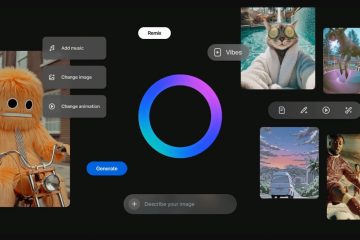Das Herunterladen von SVG-Dateien von Etsy sieht verwirrend aus, wenn Sie die App verwenden oder erwarten, dass die Dateien per E-Mail ankommen. Etsy liefert SVGs nur über Ihr Konto und Sie müssen einen Desktop-Browser verwenden, um darauf zuzugreifen.
Diese Anleitung zeigt klare Schritte für Windows und Mac, erklärt, wie Sie heruntergeladene Pakete entpacken und hilft Ihnen beim Importieren Ihrer SVGs in Cricut und Silhouette.
Wenn Sie sich jedoch unten mit den Download-Schritten befassen, beachten Sie, dass ein Desktop-Browser die beste Wahl ist, um Ihre SVG-Dateien von Etsy herunterzuladen. Die mobile Etsy-App blockiert alle digitalen Dateidownloads, einschließlich SVG-und ZIP-Dateien. Verwenden Sie außerdem Chrome, Edge, Firefox oder Safari für zuverlässige Downloads. und überspringen Sie In-App-Browser von Facebook, Pinterest oder Instagram, da Downloads häufig abbrechen.
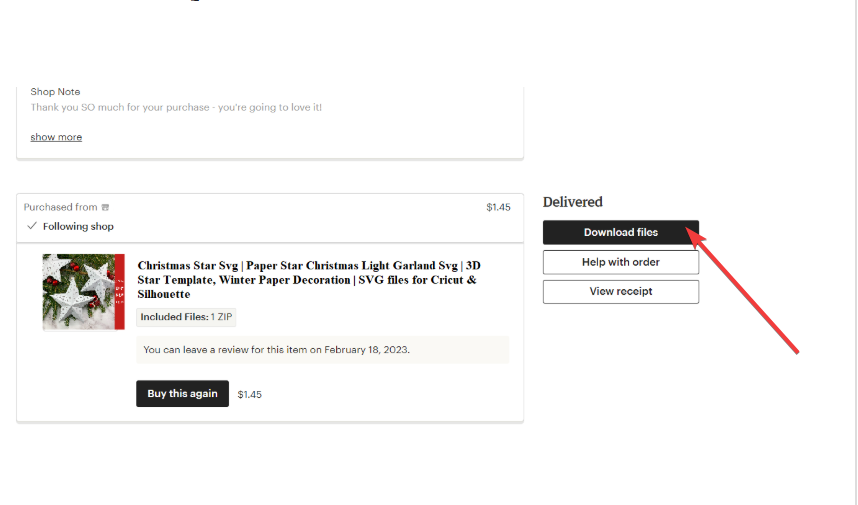
1) So laden Sie SVG-Dateien von Etsy herunter
Öffnen Sie Chrome oder Edge, besuchen Sie Etsy und melden Sie sich mit Ihren Kontodaten an. Klicken Sie anschließend auf Ihr Profilsymbol und wählen Sie Käufe und Bewertungen aus. Suchen Sie nun nach der Bestellung, die den digitalen Artikel enthält, und klicken Sie neben dem Produktnamen auf „Dateien herunterladen“.
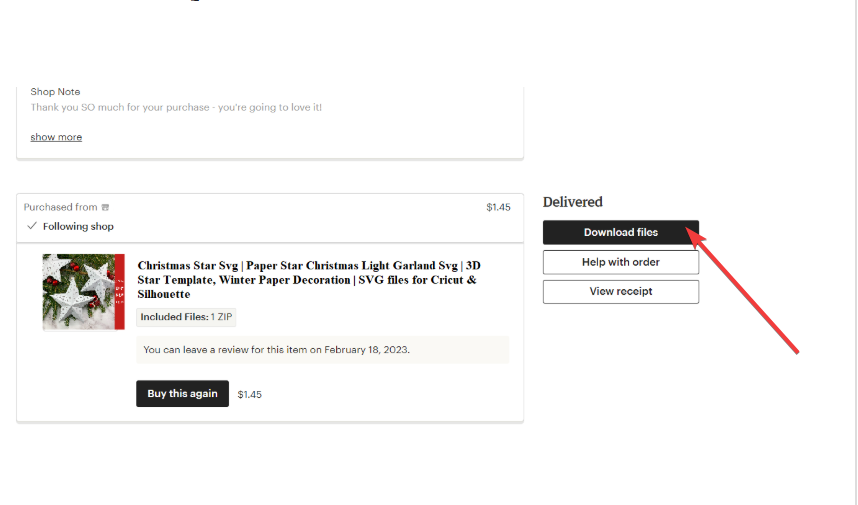
Speichern Sie die SVG-oder ZIP-Datei im Standardordner „Downloads“. Gehen Sie von hier aus zum Download-Ordner Ihres Computers (Datei-Explorer > Downloads unter Windows, Finder > Downloads auf dem Mac). Wenn die Datei gezippt ist, klicken Sie mit der rechten Maustaste darauf und wählen Sie „Alle extrahieren“ > „Extrahieren“ unter Windows oder doppelklicken Sie einfach darauf auf dem Mac.
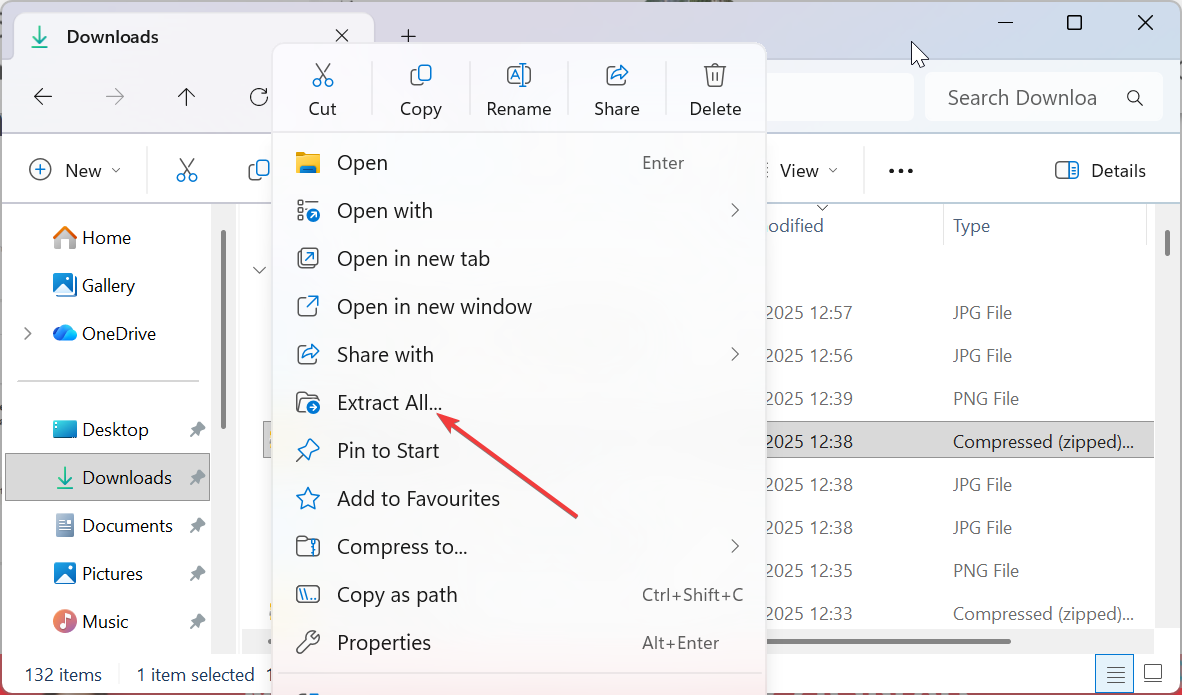
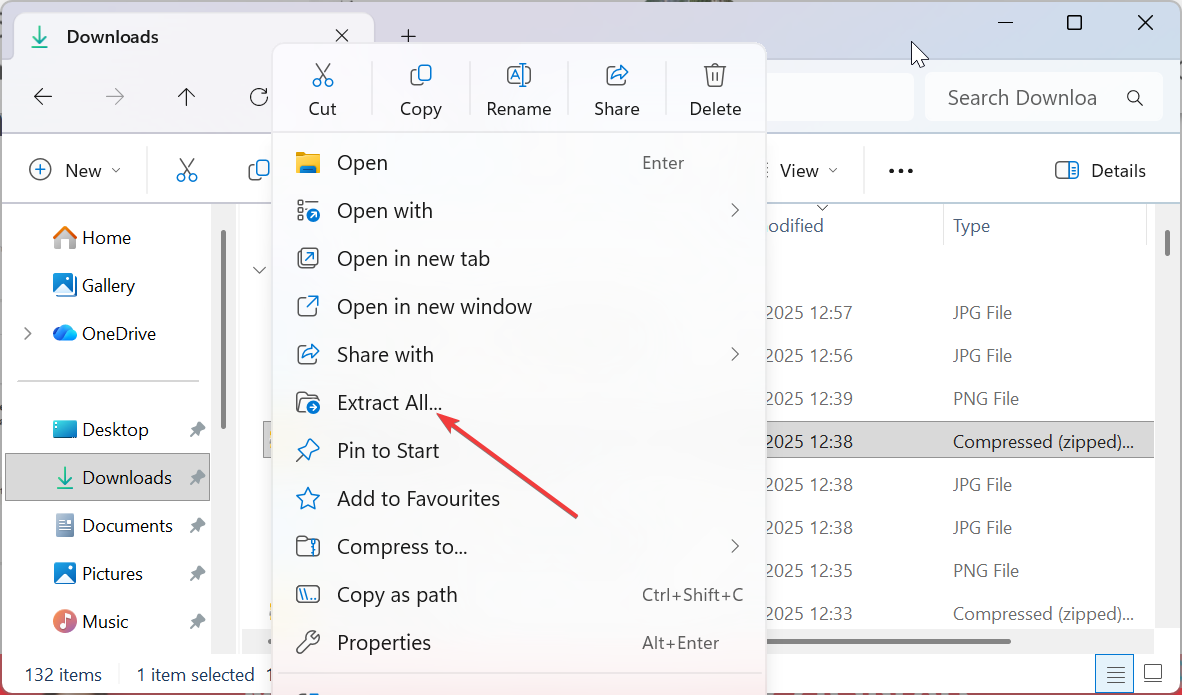
Überprüfen Sie abschließend den entpackten Ordner auf Ihre SVG-Dateien
2) Verwenden Sie Ihr heruntergeladenes SVG im Cricut Design Space
Cricut akzeptiert nur SVGs, nicht ZIPs oder Ordner. Öffnen Sie Design Space, wählen Sie „Hochladen“, wählen Sie „Durchsuchen“ und wählen Sie die SVG-Datei im extrahierten Ordner aus.
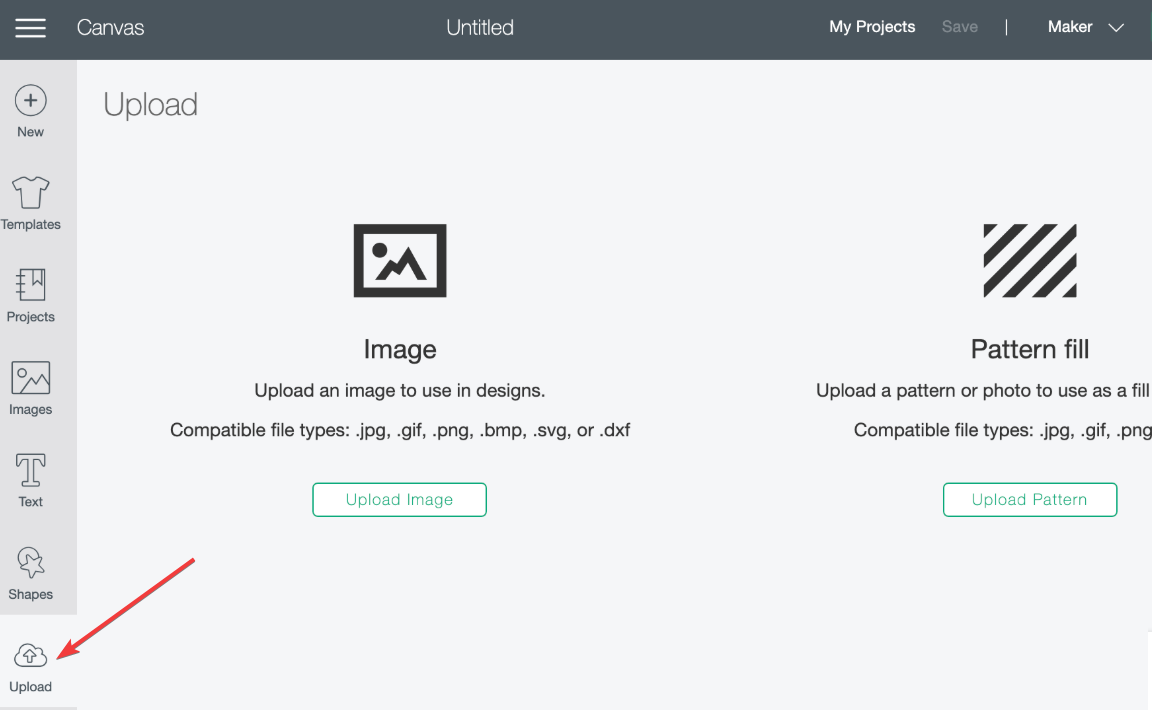
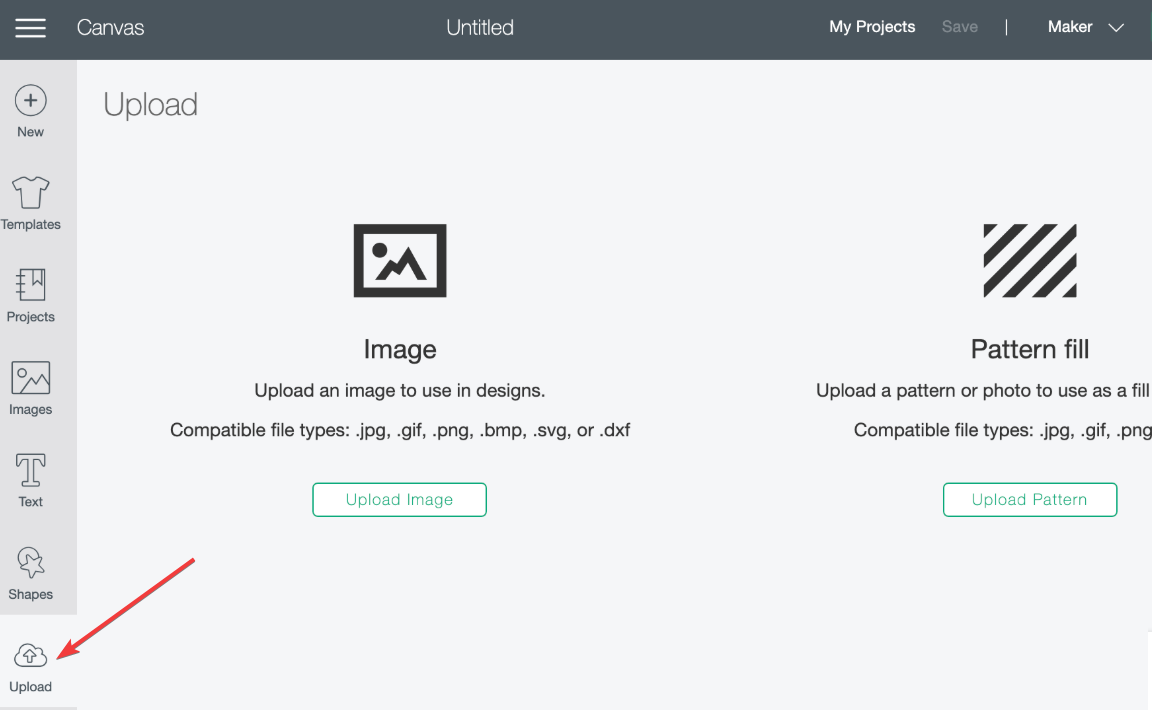
Tipp: Wenn das Design leer oder winzig erscheint, heben Sie die Gruppierung der Ebenen auf und passen Sie die Objektskalierung an. Überprüfen Sie das Paket auf mehrere SVG-Dateien, da Verkäufer manchmal Variationen anbieten.
3) Verwendung Ihrer heruntergeladenen SVG-Datei in Silhouette Studio
Ziehen Sie die SVG-Datei in Silhouette Studio oder verwenden Sie Datei → Öffnen. Studio liest SVG-Dateien nur, wenn Sie die Designer Edition oder höher verwenden.
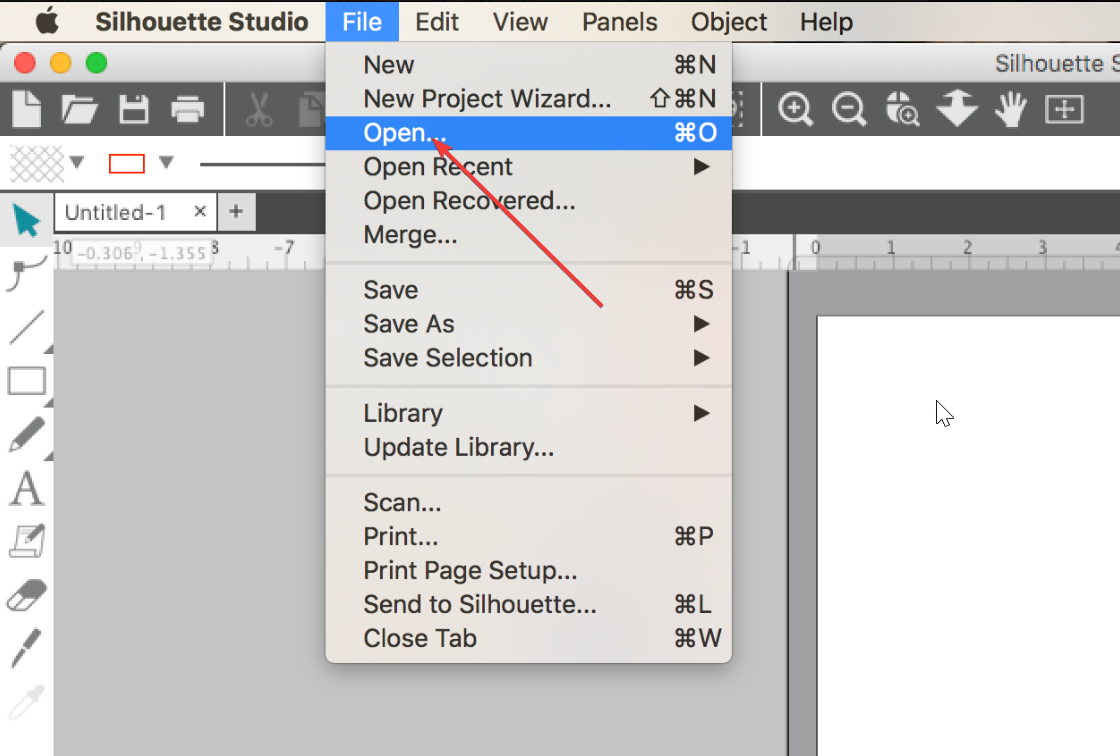
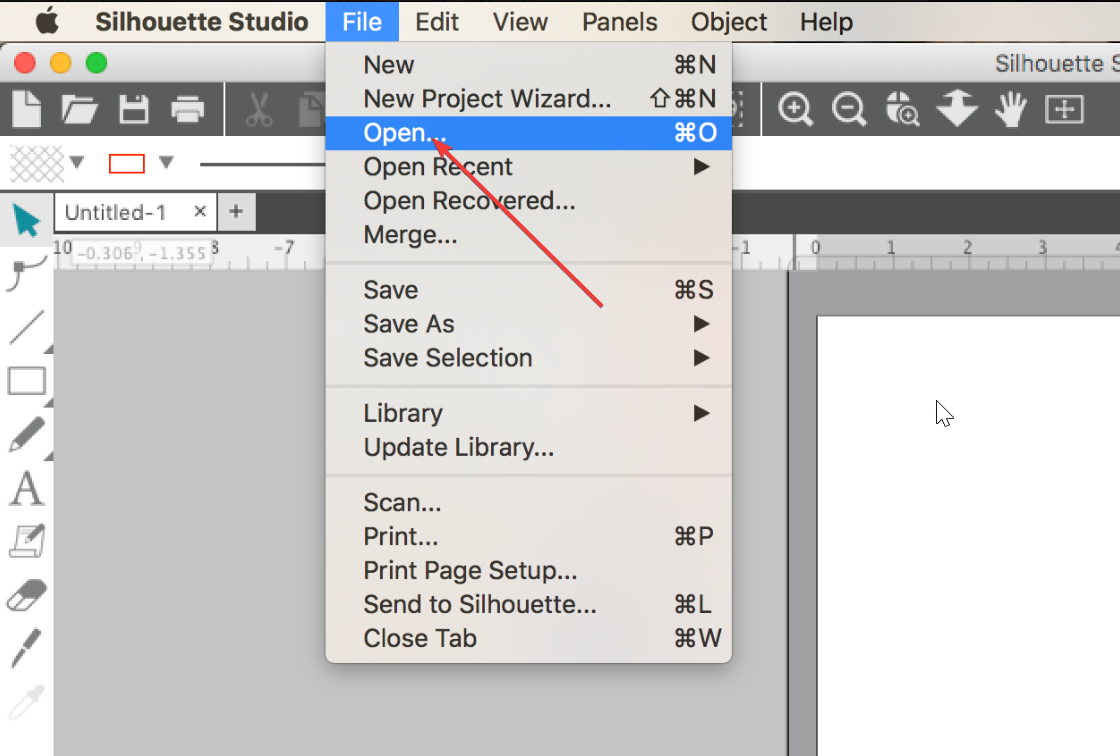
Wenn Sie die Basic Edition verwenden, öffnen Sie die im Bundle enthaltene DXF-Version. DXF-Dateien sehen komplexer aus, ermöglichen aber das Schneiden ohne Aktualisierung.
4) Etsys externe Download-Links verstehen
Verkäufer bevorzugen die Verwendung externer Links, da Etsy die Dateigrößen begrenzt. Daher überschreiten große SVG-Bundles das Limit der Plattform. Verkäufer nutzen Cloud-Speicher-Links, um übergroße Pakete zu liefern.
Um sicherzustellen, dass Ihr Download sicher ist, öffnen Sie nur vollständige URLs von vertrauenswürdigen Domänen. Vermeiden Sie verkürzte Links und Download-Schaltflächen, die nichts mit Ihrem Kauf zu tun zu haben scheinen.
6) Beheben Sie häufige Download-Probleme
Etsy zeigt keine Download-Schaltfläche an: Etsy verbirgt die Download-Schaltfläche für benutzerdefinierte Artikel, auf Bestellung gefertigte Angebote und unbezahlte Bestellungen. Kontaktieren Sie den Verkäufer über Etsy-Nachrichten, wenn Sie die Datei erneut erhalten möchten. Datei wird heruntergeladen, lässt sich aber nicht öffnen: Die meisten Downloadprobleme treten auf, weil die Datei gezippt bleibt. Extrahieren Sie die ZIP-Datei und öffnen Sie die SVG-Datei im Ordner. Browser blockiert Downloads: Popup-Blocker und Antiviren-Tools stoppen manchmal Etsy-Downloads. Probieren Sie Chrome oder Edge aus, deaktivieren Sie die strikte Blockierung oder laden Sie die Datei erneut herunter. Falscher Dateityp heruntergeladen: Bundles enthalten häufig PNG, SVG, DXF, PDF und EPS. Schauen Sie in den extrahierten Ordner, um die richtige SVG-Datei zu finden.
Lizenzierungs-und Nutzungstipps für Etsy-SVGs
Persönliche vs. kommerzielle Lizenzen: Die meisten Etsy-SVGs beinhalten persönliche Nutzungsrechte. Für die kommerzielle Nutzung ist häufig ein kostenpflichtiges Upgrade durch den Verkäufer erforderlich. Lizenzdateien behalten: Speichern Sie die im ZIP enthaltenen PDF-oder TXT-Lizenzdateien. Sie benötigen sie möglicherweise, wenn Sie Fertigprodukte verkaufen. Erstellen Sie einen Projektordner: Erstellen Sie Ordner, die nach Themen, Feiertagen oder jedem Projekt benannt sind. Organisierte Ordner helfen Ihnen, Designs einfach wiederzuverwenden. Backup-Empfehlungen: Speichern Sie Kopien auf Cloud-Laufwerken oder externen Speichern. SVG-Dateien benötigen wenig Speicherplatz, sodass Backups Ihre Einkäufe langfristig schützen.
FAQs
Kann ich Etsy-SVGs auf ein Telefon herunterladen? Nein. Die Etsy-App blockiert Dateidownloads. Verwenden Sie stattdessen einen Desktop-Browser.
Kann ich mein SVG später erneut herunterladen? Ja. Ihre Dateien bleiben in „Käufe & Rezensionen“, solange der Eintrag aktiv bleibt.
Warum sehe ich nur PNG oder PDF? Einige Pakete organisieren SVG-Dateien in Unterordnern. Extrahieren Sie die ZIP-Datei vollständig und suchen Sie nach der SVG-Datei.
Warum ist meine ZIP-Datei leer oder beschädigt? Der Download ist möglicherweise fehlgeschlagen. Laden Sie es erneut herunter oder wechseln Sie zu einem anderen Browser.
Zusammenfassung
Melden Sie sich in einem Computerbrowser bei Etsy an. Öffnen Sie Käufe und Bewertungen. Laden Sie die SVG-oder ZIP-Datei herunter. Extrahieren Sie ZIP-Dateien vor dem Import. Laden Sie die SVG-Datei in Cricut oder Silhouette hoch. Beheben Sie häufige Probleme wie blockierte Downloads oder fehlende Dateien.
Fazit
Sie können SVG-Dateien ganz einfach von Etsy herunterladen, wenn Sie mit einem Desktop-Browser arbeiten und wissen, wo Sie Ihre Einkäufe finden. Windows und Mac behandeln ZIP-Dateien unterschiedlich, aber beide ermöglichen das Extrahieren von Bundles und den Zugriff auf die darin enthaltenen SVGs.
Sobald Sie Ihre Dateien in Cricut oder Silhouette importiert haben, können Sie Ihr Projekt ohne Probleme fertigstellen.